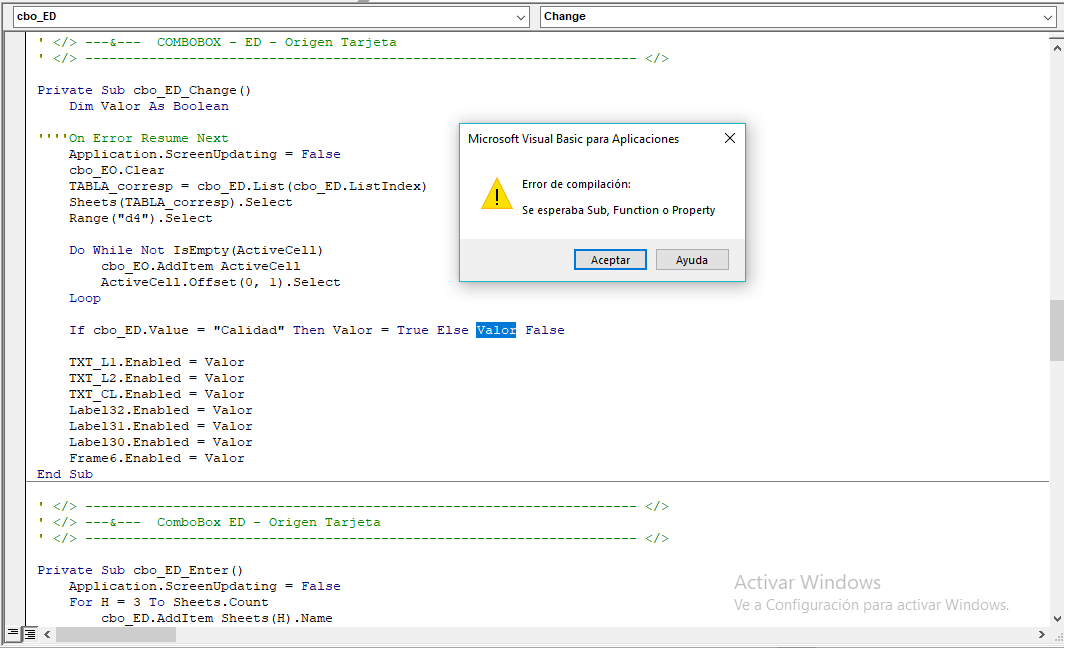Copiar los datos en la siguiente fila vacia
Publicado por Rebeca (8 intervenciones) el 28/01/2019 15:47:48
Buenas tardes:
Estoy trabajando en un formulario para ingresar datos sobre unos productos. Es por esto que necesito que rellene la hoja de excel por filas, sin sobreescribir la anterior. Tengo este código:
Definí todos los elementos con "(FILA,columna_del_elemento)", pero cuando guardo los datos me los sobreescribe al cerrar y volver a abrir el formulario.
Cómo lo hago para no modificar tanto el código?
Estoy trabajando en un formulario para ingresar datos sobre unos productos. Es por esto que necesito que rellene la hoja de excel por filas, sin sobreescribir la anterior. Tengo este código:
1
2
3
4
5
Dim FILA As Integer
FILA = 3While Cells(FILA, 1) <> ""
FILA = FILA + 1
Wend
Definí todos los elementos con "(FILA,columna_del_elemento)", pero cuando guardo los datos me los sobreescribe al cerrar y volver a abrir el formulario.
Cómo lo hago para no modificar tanto el código?
Valora esta pregunta


0